来自山东地区的贝锦网友提问:手机截屏怎么截长图
比如说我们想把这个视频录下来,有三种方法呢,第一种方法我们就是用双指关节来敲击屏幕两下,立刻下方就出来了“屏幕录制”,我们只需要点下方的“开始录制”就 OK 了。

第二种方法就是我们用手指按着电源键和音量加键,长按两秒以上,注意看下方,立刻出来了“启用麦克风录用环境音”,如果说你不想录制环境音的话,我们可以把这个按钮关闭了,只录取视频的声音,然后点下方的“开始录制”就 OK 了。

第三种方法就是我们用手指从手机的顶端往下滑,看下方有下拉菜单,打开“屏幕录制”,然后再点开“开始录制”就 OK 啦。
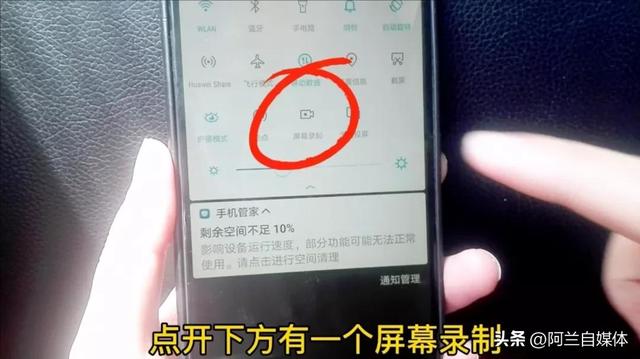
比如说我们要把这张图片截屏下来,我们可以用三根手指从手机的顶端往下滑,立刻就截屏成功了。用手指按着电源键和音量减键同时按动一下,立刻也就截屏了。也可以用单指关节把屏幕双击两下,立刻也就截屏了。还可以用手指从手机的顶端往下滑,打开我们的下拉菜单,然后点下方的“截屏”,也就截屏成功了。

那有粉丝问了,怎么截长屏呢?比如说我们想把这个聊天记录以截长屏的形式截下来发送给朋友,怎么做呢?我们可以用单指关节把屏幕敲击两下,立马截屏成功了,我们把它打开,在下方注意看有一个“滚动截屏”!
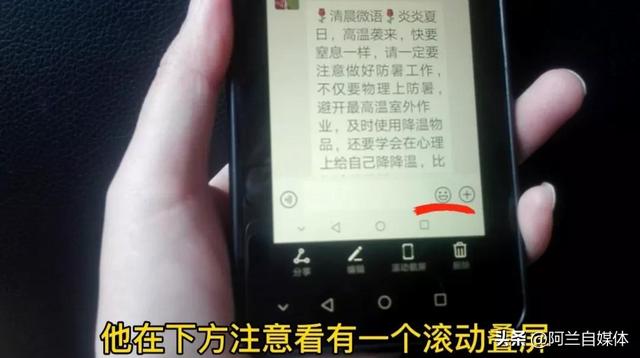
我们把它点一下,屏幕立刻就滚动起来了,当屏幕滚动到你想停止的地方,然后你用手指把屏幕点一下,立刻就停止了,那么这个聊天记录我们就以截长屏的形式截取下来,就可以直接发送给好友了,是不是太方便了?

那有粉丝问了,我的录屏和截屏怎么没有这样的操作呢?那是因为你没有打开这两个功能。我们打开手机的设置往上滑,注意看下方有一个“智能辅助”!
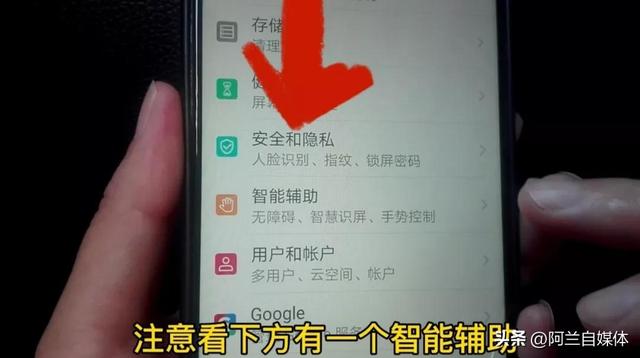
我们把它打开,在这里有一个“手势控制”,我们把它打开,在下边有“三指下滑截屏”,我们把它打开,上面也有显示,我们把三指下滑截屏后边灰色的按钮点一下变成蓝色,就打开了这个截屏功能。
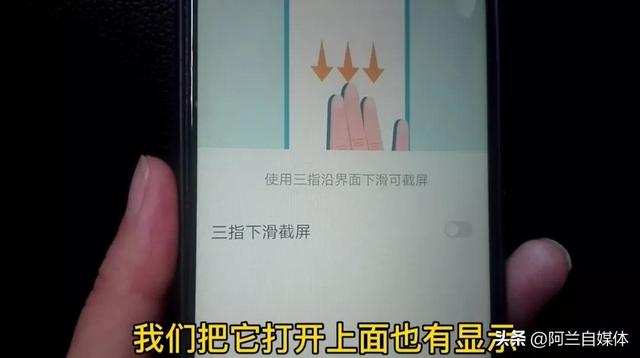
返回到刚才的页面,注意看下方还有一个“智能截屏”,我们把它打开,下方也有提示,我们把下方智能截屏后边灰色的按钮点一下变成蓝色,那么就打开了智能截屏的功能,大家就可以操作了,下面和我一起去看看拼长头的操作吧。
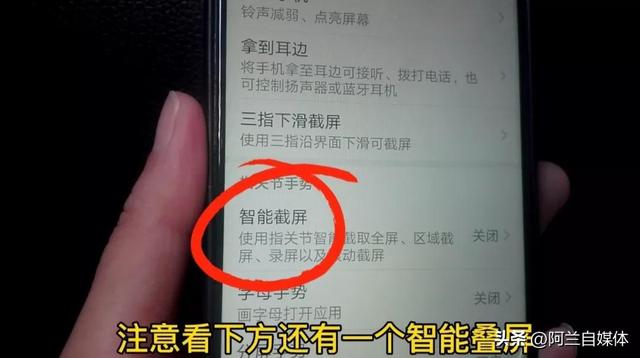
我们打开微信,点下方的“我的”,然后再点开“收藏”,注意看右上方有一个“加号”,我们把它点开,注意看下方有一个相册的图标,我们把它点开,立刻就来到了我们的手机图库里了!
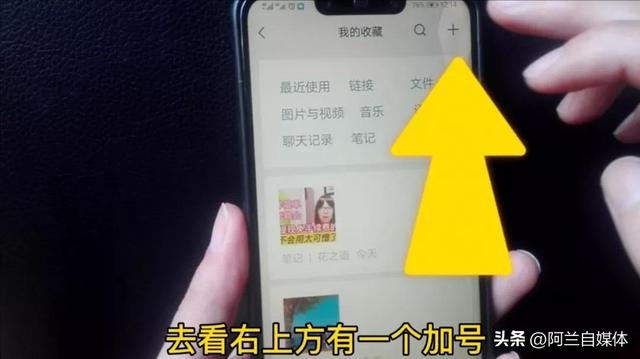
在这里我们选择我们需要拼长图的图片,在这里最多可以选择九张图片,然后再点右上方的“完成”,立刻长图就拼好了,大家看一看是不是很美啊?我们点右上方的三个点,注意看下方有一个“保存为图片”,我们把它点一下,立刻就保存在我们的手机图库里啦。我们打开手机图库,刚才截取的图片,还有拼长图都在这里,大家看一看是不是很美啊,你学会了吗?

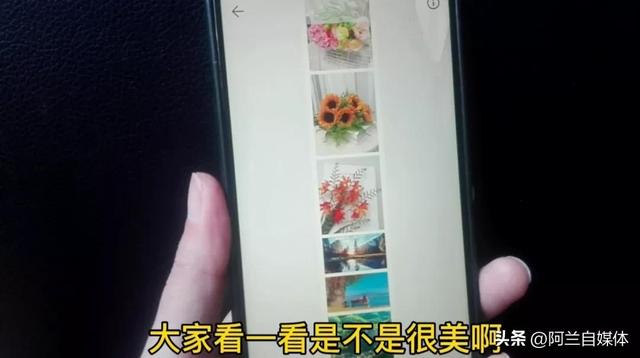
以上就是486g游戏网珊如小编为大家介绍的关于《手机截屏怎么截长图(手机截屏录屏分屏的正确使用方法)》相关内容。如果您喜欢这篇文章,那请您收藏我们的手机教程栏目,更多手机问题、科技等精彩内容为您呈现!
版权声明:本文内容由互联网用户自发贡献,该文观点仅代表作者本人。本站仅提供信息存储空间服务,不拥有所有权,不承担相关法律责任。如果发现本站有涉嫌抄袭侵权/违法违规的内容,欢迎发送邮件至【】举报,并提供相关证据及涉嫌侵权链接,一经查实,本站将立刻删除涉嫌侵权内容。
本文标题:【手机截屏怎么截长图[手机截屏录屏分屏的正确使用方法]】
本文链接:http://www.486g.com/news/22588.html
时间:03-18
时间:03-17
时间:03-17
时间:03-11
时间:03-08

iOS15.2beta2更新了什么 iOS15.2beta2值得升级吗
2023-03-03

2023-03-03
![电脑如何连接热点[windows11连接手机热点方法]](http://img.486g.com/uploads/article/20230304/64026cf43b29e.jpg)
2023-03-04

2023-09-08
